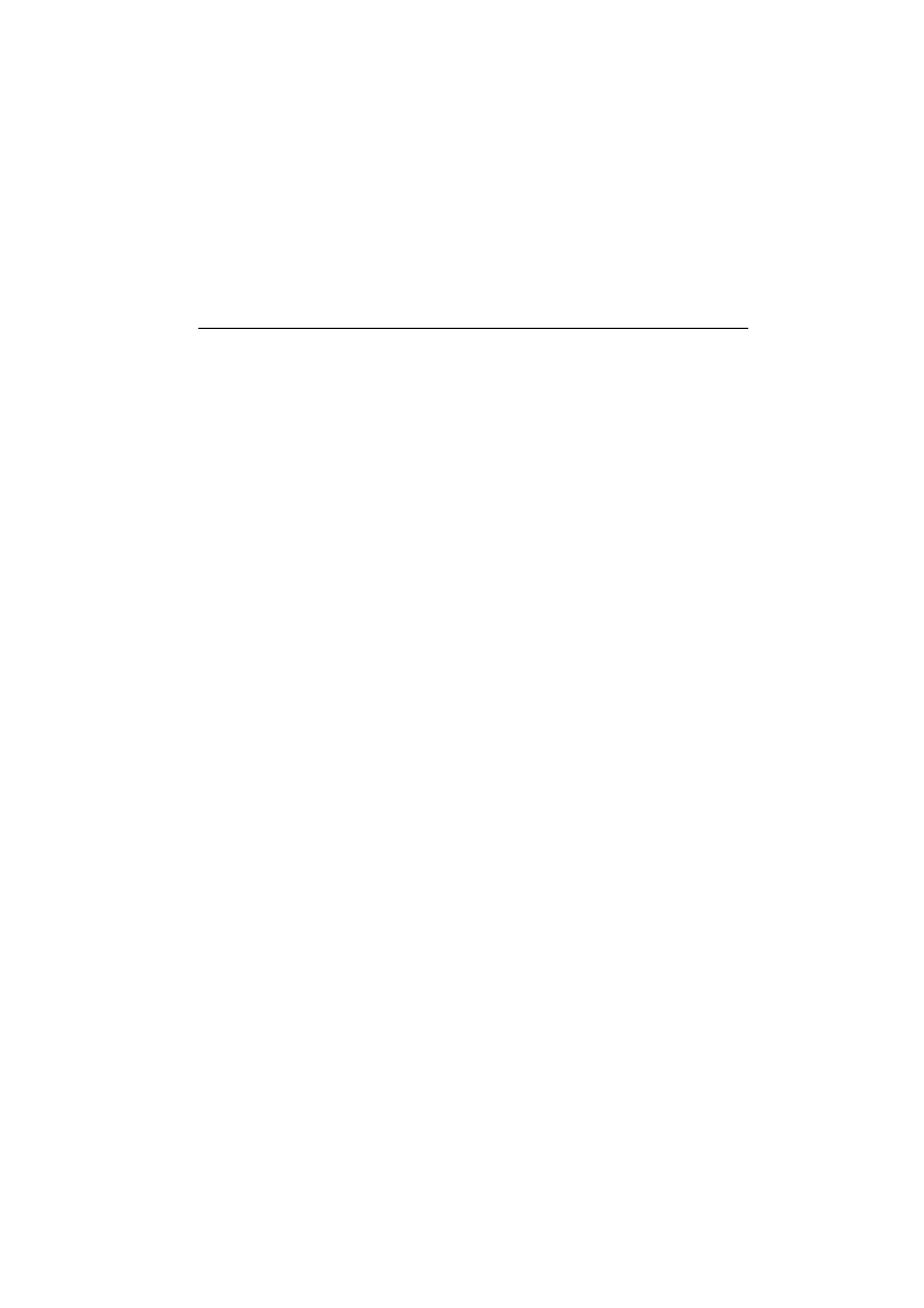
14. Soluzioni dei problemi
Nota: Nella Rubrica si trova la scheda per l’aiuto
in linea Nokia. Questa linea dà risposta e
relative istruzioni alle varie domande che
possono sorgere dall’uso del communicator.
1. Mancato avviamento dell’interfaccia tele-
fono o communicator (entrambi i display
rimangono vuoti)
Controllare che la batteria sia correttamente
installata e che sia carica.
Accertarsi che i contatti della batteria e
dell'unità caricabatterie siano puliti.
La carica della batteria può essere insufficien-
te per il funzionamento. Controllare il display
e ascoltare i toni di avviso di batteria scarica.
Caricare la batteria, usando l'adattatore e il
caricabatterie nel modo descritto nel capitolo
2 "Primi passi: Batteria" a pagina 2-4. Se vie-
ne visualizzato il messaggio NON IN CARICA,
la carica della batteria è stata interrotta. In
questo caso, controllare che la temperatura
della batteria non sia superiore a +45° C. At-
tendere qualche minuto, scollegare il carica-
batterie, quindi ricollegarlo e riprovare. Se la
batteria non si carica ancora, rivolgersi al pro-
prio rivenditore.
2. L'alimentazione è presente, però l'interfac-
cia telefono non funziona
Togliere la batteria dal proprio alloggiamento
e rimetterla subito dopo (riavvia il sistema).
Provare a caricare il communicator. Se si nota
l’indicatore di caricabatteria sull’interfaccia
telefono, ma allo stesso tempo il telefono non
funziona, contattare il rivenditore Nokia locale.
Controllare l'indicatore di potenza del segna-
le: il telefono potrebbe trovarsi fuori dell'area
di copertura cellulare. Vedere la soluzione al
problema numero 6.
Controllare che sul display non compaia un
messaggio di errore all'accensione. In questo
caso, rivolgersi al proprio rivenditore.
Controllare che la carta SIM sia correttamen-
te installata. Vedere il capitolo 2 "Primi passi:
Carta SIM" a pagina 2-2.
3. Il communicator non si attiva, oppure le
applicazioni non rispondono più
Chiudere il coperchio dell’apparato e poi ria-
prirlo. Se questo non basta, chiudere il coper-
chio e rimuovere la batteria, quindi
reinstallarla e riaprire il coperchio. Attendere
che il communicator esegua la routine di au-
todiagnosi e si avvii. Vedere anche il problema
numero 4.
4. Reimpostazione del communicator
A volte la rimozione della batteria, ad esem-
pio durante una sessione d'invio, può provo-
care errori nel sistema dei files del
communicator. Se l’apparato visualizza un
messaggio di errore interno di memoria o di
sistema e/o invita l'utente a riavviarlo, oppure
non risponde normalmente ai comandi, le
operazioni di reimpostazione bastano di solito
a risolvere questi problemi. Provare le opera-
zioni di reimpostazione nell'ordine in cui sono
elencate: se il controllo del sistema dei file
non funziona, provare a cancellare i file prov-
visori e così via di seguito. Per la reimposta-
zione del communicator, seguire questa
procedura:
1
Chiudere il coperchio dell’apparato.
2
Rimuovere la batteria.
3
Posizionare l'estremità connettori della bat-
teria (quella con le quattro linguette metalli-
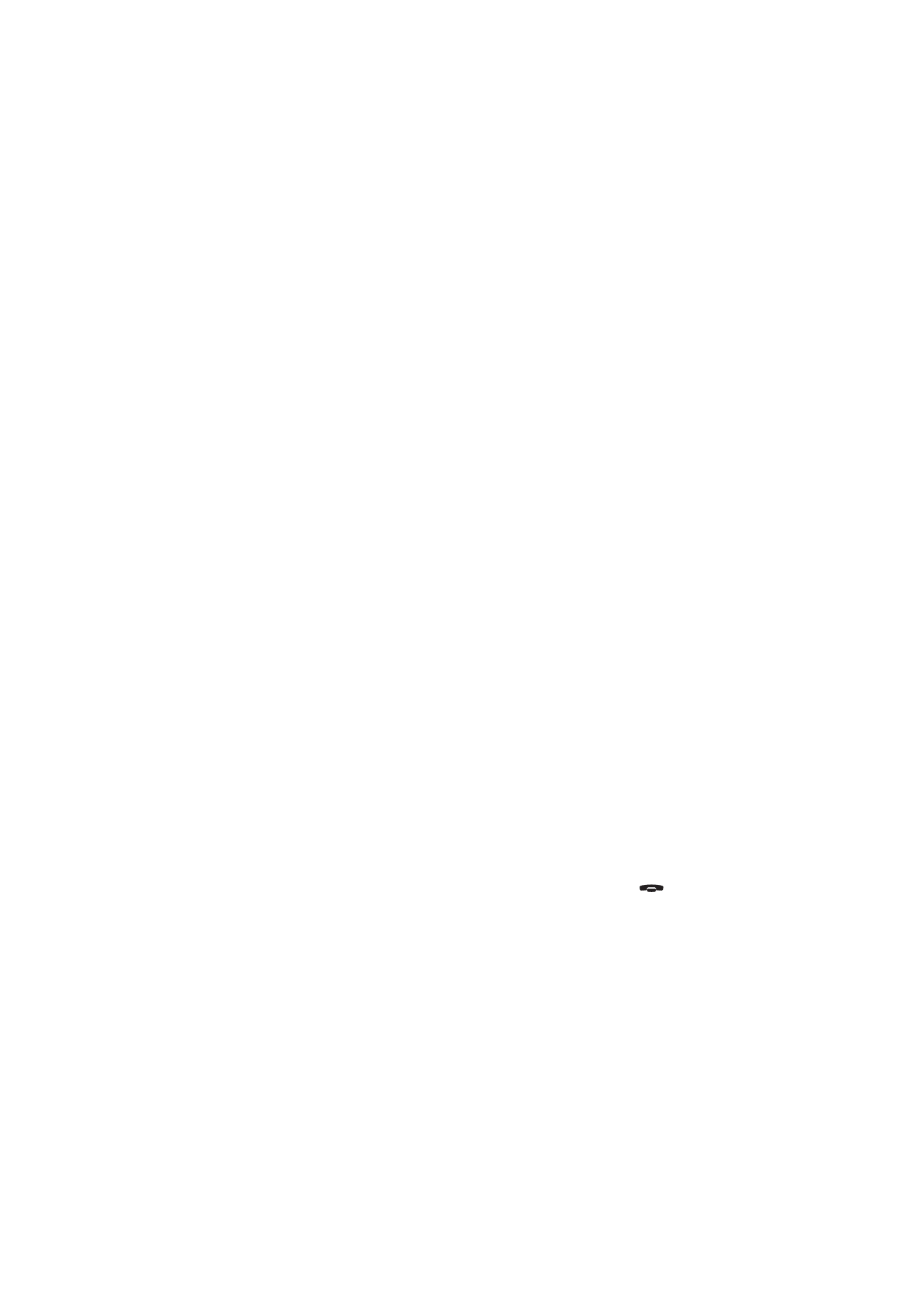
14-2
1998 Nokia Mobile Phones. All Rights Reserved.
che) nell'alloggiamento, senza però spingere
l'altra estremità in posizione per il momento.
4
Posare il communicator su una superficie pia-
na, con il display dell'interfaccia telefono ri-
volto verso l'alto (accertarsi che la batteria
rimanga in posizione).
5
Aprire il coperchio dell’apparato.
6
Premere e tenere premuta la combinazione di
tasti necessaria, premendo contemporanea-
mente in posizione l'estremità batteria del
communicator, in modo che la batteria scatti
in posizione. Tenere premuti i tasti finché sul
display non compaiano messaggi di progresso
o di conferma.
7
In alcuni casi è necessario confermare l'azio-
ne, premendo un tasto di selezione.
Dopo la reimpostazione, il communicator si
riavvia normalmente.
1) Controllo del sistema dei file
Combinazione di tasti: Maiusc.+Esc+freccia
sinistra
Sintomi: L'applicazione Memoria (nella vista
principale di Sistema) visualizza troppa me-
moria (oltre 2 megabytes), o troppo poca
(benché siano stati appena eliminati alcuni
documenti), oppure le applicazioni dell'inter-
faccia communicator si "piantano" quando si
apre un documento.
Attenzione: Se esistono problemi nel sistema
dei file, i file danneggiati verranno eliminati.
Se non esistono problemi, questa operazione
non incide né sui documenti né sulle imposta-
zioni.
2) Cancellazione di file provvisori
Combinazione di tasti: Maiusc.+Esc+freccia
destra
Sintomi: L'interfaccia communicator è in fase
di riavvio e viene visualizzato un messaggio
che informa che un file .ini è danneggiato.
Attenzione: Tutti i files provvisori vengono
eliminati. Il contenuto di Documenti uscenti
viene rimosso, vengono ripristinate le impo-
stazioni predefinite delle applicazioni (si per-
dono, ad esempio, le impostazioni del numero
del centro servizio messaggi, del punto di ac-
cesso Internet e della casella postale remota).
L'operazione non incide sui documenti registrati.
3) Formattazione del sistema dei files
Combinazione di tasti: Maiusc.+Esc+F
Sintomi: L'interfaccia communicator è in fase
di riavvio o non si avvia.
Attenzione: Questa operazione formatta tut-
to il sistema dei files. Tutti i dati immessi ven-
gono persi e il communicator viene
ripristinato allo stato in cui si trovava al mo-
mento dell'acquisto.
Si tenga presente che i dati di cui è stata effet-
tuato il backup sono sempre ripristinabili in
ogni caso. Se questi provvedimenti non sono
sufficienti, rivolgersi al proprio rivenditore.
5. Impossibile effettuare o ricevere chiamate
L'interfaccia telefono è spenta. Chiudere il
coperchio dell’apparato e accendere l'inter-
faccia telefono.
Se il sistema visualizza il messaggio CARTA
SIM NON VALIDA, la carta SIM non può essere
utilizzata con il communicator. Rivolgersi
all'operatore della rete.
Controllare lo stato dei blocchi e delle devia-
zioni delle chiamate. Vedere il capitolo 4 "Tele-
fono: Impostazioni di Telefono" a pagina 4-6.
L'interfaccia telefono è già occupata (invio/ri-
cezione di dati o fax, communicator in uso
come fax-modem). Attendere la fine della
trasmissione dati/fax, oppure concludere la
chiamata (premendo il tasto
della ta-
stiera dell'interfaccia telefono).
6. La qualità sonora della chiamata è scadente
La posizione attuale del communicator potrà
non consentire una qualità migliore. Questo
problema è particolarmente comune in un'au-
to o su un treno in corsa. Spostarsi in una loca-
lità dove la ricezione del segnale cellulare è
migliore. Vedere il capitolo 16 "Importanti in-
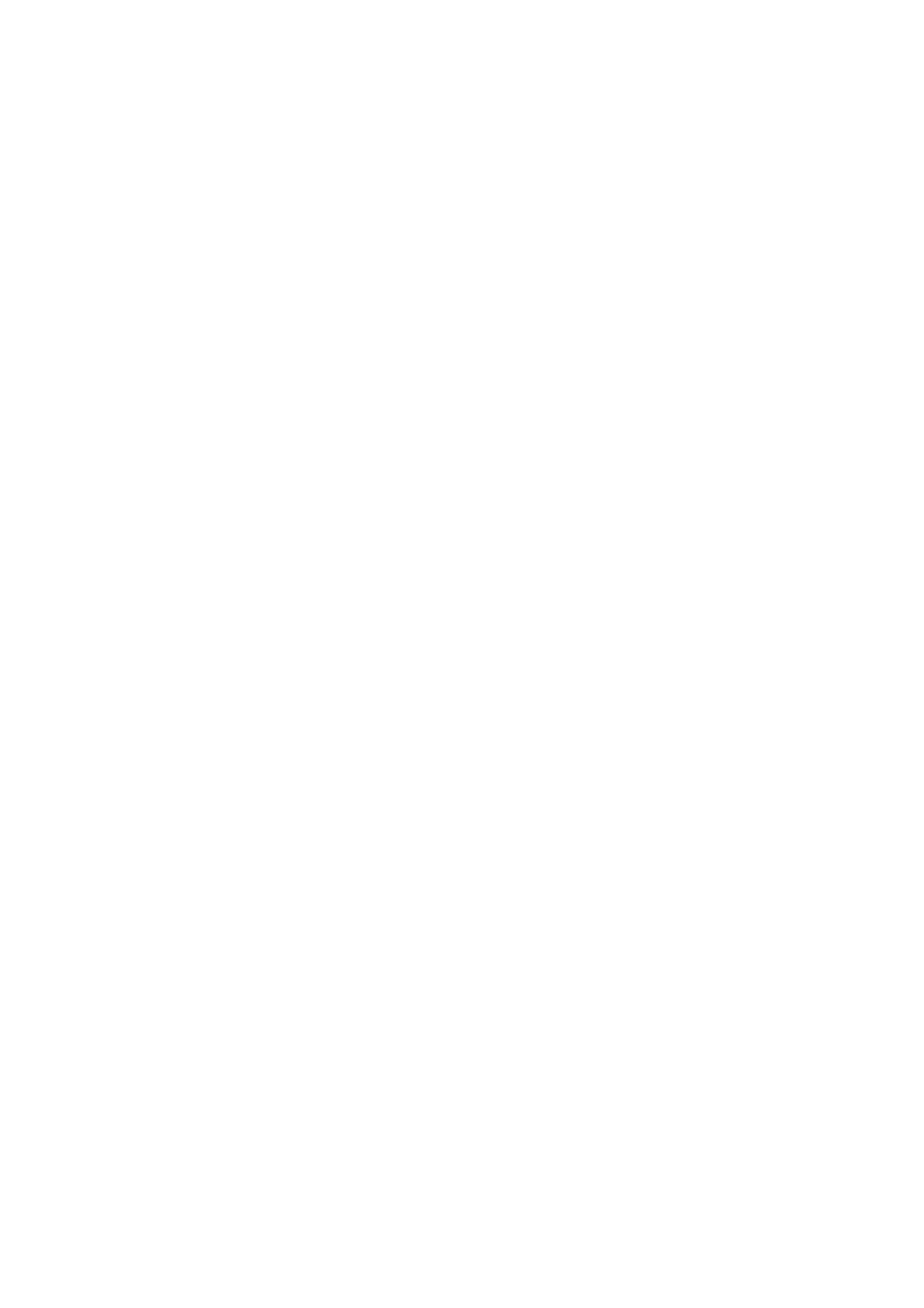
Capitolo 14 - Soluzioni dei problemi
14-3
1998 Nokia Mobile Phones. All Rights Reserved.
formazioni sulla sicurezza: Trasmissione cellu-
lare dei dati" a pagina 16-3.
La ricezione è di solito migliore in un’area
aperta, sopra la superficie del suolo, e da fer-
mi. Talvolta uno spostamento anche minimo
del telefono può migliorare la ricezione. Si
può provare anche a usare il communicator
con la funzione vivavoce, dall'applicazione
Telefono dell'interfaccia communicator (ve-
dere il capitolo 4 "Telefono: Controllo audio"
a pagina 4-1). Non si dimentichi di girare
l'antenna in posizione verticale.
7. Impossibile deviare o bloccare le chiamate
vocali, fax o dati
Forse l'utente non è abbonato al servizio in
questione, o il servizio non è supportato dalla
rete, oppure il numero del centro servizio e
quello della casella vocale (necessari per la
deviazione) mancano o sono incorretti.
La deviazione e il blocco delle chiamate fax
vengono attivati nelle impostazioni dell'ap-
plicazione Fax. Il blocco delle chiamate dati
viene attivato nelle impostazioni principali
dell'applicazione Internet (le chiamate dati
non possono essere deviate).
8. Accesso impossibile ai numeri registrati
sulla carta SIM
Usare il menu 8 3 2 dell'interfaccia telefono
per copiare il contenuto della carta SIM
all'elenco dell'applicazione Rubrica. Vedere il
capitolo 13 "Interfaccia telefono: Menu -
Funzioni memoria (Menu 8)" a pagina 13-14.
9. Impossibile aprire una voce nella vista
dell’elenco
Se non è possibile selezionare una voce
dall'elenco delle applicazioni Telefono, Fax,
SMS (Messaggi brevi) o E-mail (Posta elettro-
nica), questo significa che la scheda personale
in questione non contiene un numero telefo-
nico, di fax o di telefono GSM, o non ha un in-
dirizzo E-mail. Aggiungere le informazioni
mancanti alla scheda personale, usando l'ap-
plicazione Rubrica.
10. Motivi comuni che rendono impossibile
l’invio o la ricezione di fax, messaggi brevi
(SMS) o posta elettronica
L'interfaccia telefono è spenta; l'utente non è
abbonato al servizio di rete; oppure la memo-
ria del communicator è quasi esaurita.
Il formato del numero digitato non è valido, o
il numero chiamato non risponde (entro 10
tentativi), oppure si sta chiamando un nume-
ro incorretto.
L'interfaccia telefono è già occupata (invio/ri-
cezione di dati o fax, communicator in uso
come fax-modem). Attendere la fine della
trasmissione dati/fax, oppure concludere la
chiamata.
Può essere attivato il blocco o la deviazione
delle chiamate fax/dati (il blocco e la devia-
zione delle chiamate fax vengono attivato
nelle impostazioni dell'applicazione Fax,
quelli delle chiamate dati nelle impostazioni
dell'applicazione Internet).
Ricezione di fax: la carta SIM non ha un nu-
mero di fax. Ricezione di posta elettronica (E-
mail): la carta SIM non ha un numero telefo-
nico per le connessioni dati. Rivolgersi al for-
nitore di servizio.
Invio di messaggi brevi (SMS): l'utente non è
forse abbonato al servizio messaggi brevi
(SMS), oppure il centro servizio SMS manca o
è incorretto. Rivolgersi al fornitore di servizio.
Invio di posta elettronica (E-mail): l'utente
non ha un servizio di casella remota, oppure il
server E-mail (che consegna la posta elettro-
nica) non è conforme al protocollo SMTP. Ri-
volgersi al fornitore del servizio E-mail. Se si
usa l'opzione di invio A richiesta, l'invio della
posta elettronica va avviato da Documenti
uscenti (vedere il capitolo 12 ”Documenti
uscenti” a pagina 12-1).
Il motivo per cui un'operazione non riesce può
anche dipendere dalla rete cellulare: la rete
non supporta i messaggi brevi (SMS), o i ser-
vizi di fax, o la trasmissione di dati/posta elet-
tronica; la rete è fuori uso, o è occupata; la
potenza del segnale è insufficiente per l'invio.
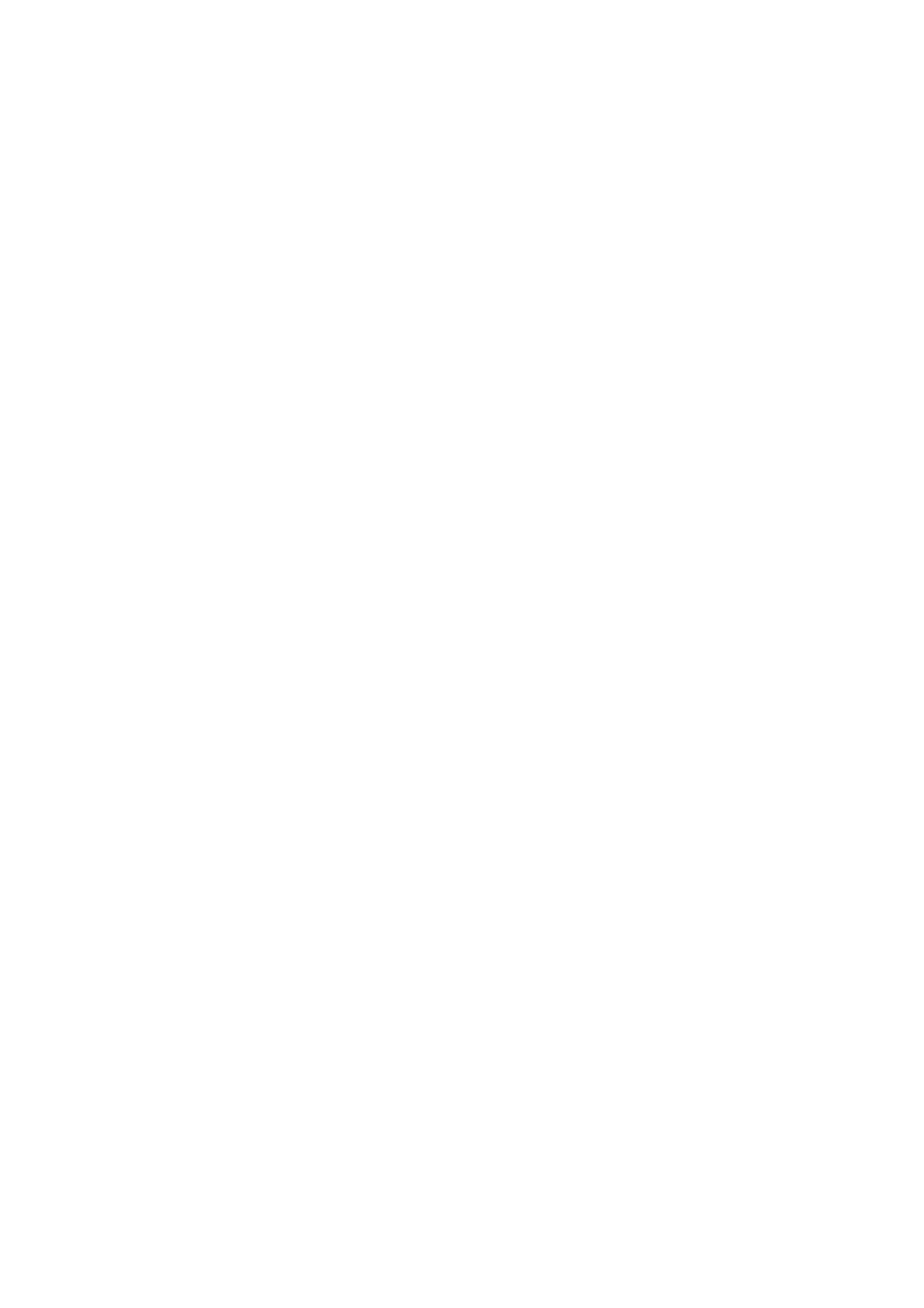
14-4
1998 Nokia Mobile Phones. All Rights Reserved.
11.Impossibile instaurare una connessione di
terminale o Internet
Le impostazioni di Internet, E-mail, WWW,
Telnet o Terminale possono mancare o essere
non corrette. Verificare il proprio numero del
punto di accesso ad Internet (una delle impo-
stazioni principali di Internet). Per le corrette
impostazioni, rivolgersi al proprio fornitore di
accesso ad Internet. Vedere anche il capitolo
”Impostazioni di Internet” a pagina 7-3.
Se viene visualizzato un messaggio di errore
interno, rimuovere la batteria e poi reinstal-
larla, quindi riprovare. Se il problema persiste,
vedere il problema numero 4.
Se si ricevono dei messaggi di errore del for-
nitore di servizio durante la connessione alla
casella remota, contattare il fornitore di ser-
vizio. La casella remota può contenere mes-
saggi di posta elettronica danneggiati, oppure
le impostazioni del server di posta elettronica
possono essere non corrette.
12.Impossibile stampare
La stampa diretta è possibile solo tramite la
connessione a infrarossi. La porta remota a
infrarossi deve essere compatibile con la nor-
ma IrDA. Controllare la connessione a infra-
rossi (vedere il capitolo 10 "Sistema: Come
collegarsi ad un PC" a pagina 10-5).
Si sta usando un driver di stampante incorret-
to (vedere il capitolo 8 "Testi: Come stampare
i testi" a pagina 8-3).
Se non si riesce ad instaurare una connessio-
ne di lavoro a infrarossi, trasferire il file ad un
PC per stampare il documento (vedere il capi-
tolo 10 "Sistema: Trasferimento di file" a pa-
gina 10-7). In alternativa, è possibile inviare il
documento come fax all'apparecchio fax più
vicino (vedere il capitolo 5 "Fax: Come inviare
i fax" a pagina 5-1).
13.Problemi di connettività con il PC
Il software del PC per la connettività ad un
desktop computer non è installato (vedere il
capitolo 10 "Sistema: Come collegarsi ad un
PC" a pagina 10-5). Questo software si trova
sul dischetto incluso nella confezione di ven-
dita del communicator.
Controllare la connessione tramite cavo o a
infrarossi (IrDA) attualmente in uso. Se si usa
una connessione a infrarossi, le due porte IR
devono essere posizionate l'una di fronte
all'altra, vedere il capitolo 10 "Sistema: Come
collegarsi ad un PC" a pagina 10-5.
14.Problemi con il fax-modem
Quando il communicator viene usato come
fax-modem, usare la funzione di autobauding
(vedere il capitolo 10 "Sistema: Fax modem" a
pagina 10-6).
Il communicator e il PC devono usare la stessa
velocità di trasmissione (in baud). Nel caso del
communicator, questa viene determinata nel-
le impostazioni di Sistema, mentre quella del
PC viene impostata nel software di connetti-
vità PC.
Quando il communicator è in uso come fax-
modem (vedere il capitolo 10 "Sistema: Fax
modem" a pagina 10-6) e si utilizza la con-
nessione tramite cavo, la compatibilità di
funzionamento con tutto il software per PC-
fax e terminale non è garantita (rivolgersi al
proprio rivenditore). Se si riscontrano proble-
mi con il software per PC-fax, usare la con-
nessione a infrarossi.
Se si riscontrano problemi nell'effettuare una
connessione dati con il modem remoto, si può
provare a fissare la velocità di trasmissione (in
baud) usando un comando AT, ad esempio
ATS35=6, che definisce il modem remoto
come tipo V.32. I più comuni comandi AT (ba-
sati sulla norma ETSI 07.07) supportati dal
Nokia 9000i Communicator sono elencati nel
file atcomm.txt, contenuto nel dischetto for-
nito con il prodotto. Per informazioni sull'uso
dei comandi AT, consultare la documentazio-
ne dell'applicazione per telecomunicazioni o
fax in uso sul PC.
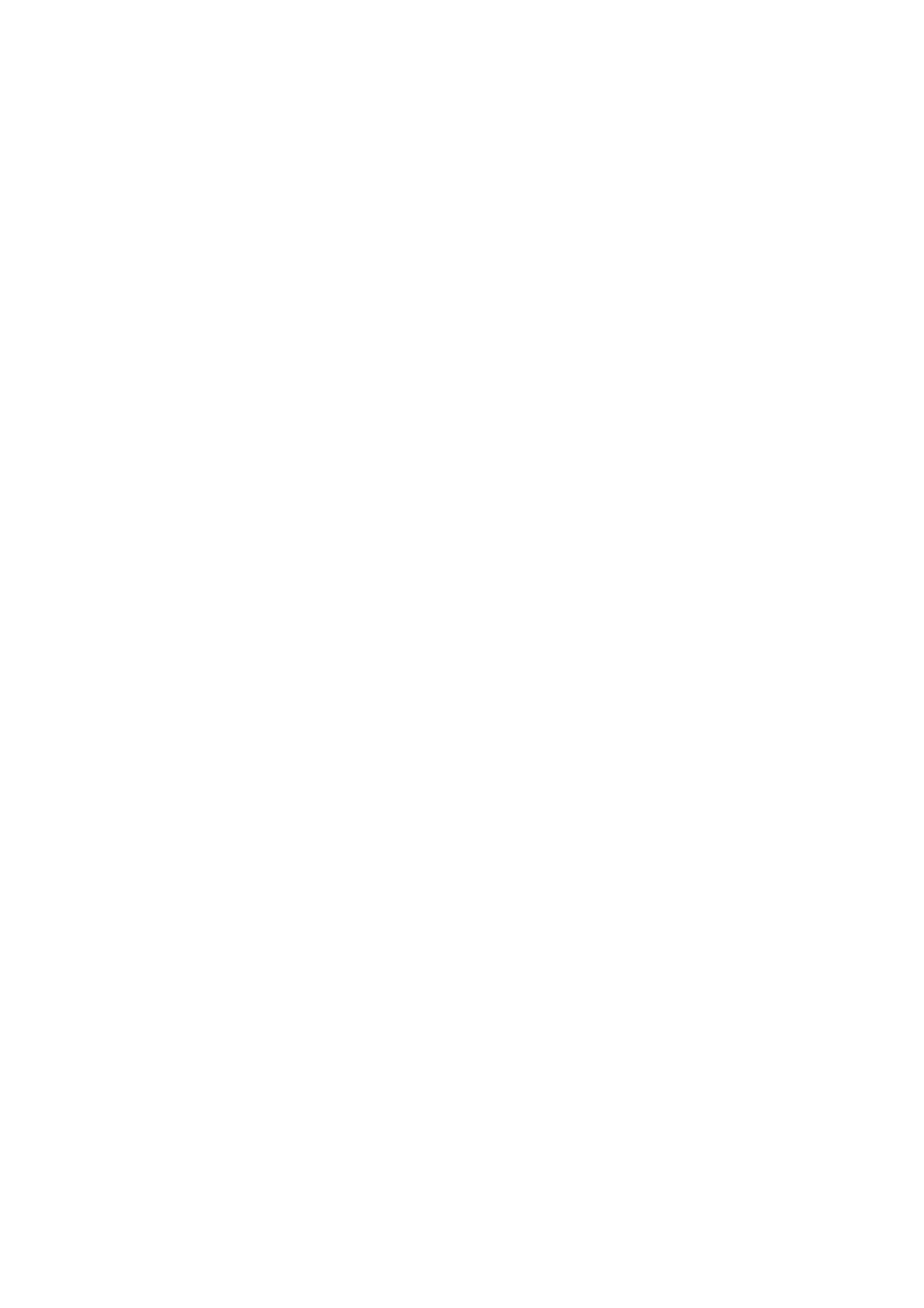
Capitolo 14 - Soluzioni dei problemi
14-5
1998 Nokia Mobile Phones. All Rights Reserved.
15.Problemi di codice di accesso
Il codice di protezione è incluso nella confe-
zione di vendita del communicator. Se si di-
mentica o smarrisce il codice, rivolgersi al
proprio rivenditore.
Se si dimentica o si smarrisce il codice PIN o
PUK, oppure se non lo si è mai ricevuto, rivol-
gersi al fornitore di servizio cellulare.
Per informazioni sulle password di Internet o
terminale, rivolgersi al proprio operatore di rete.
16.Memoria quasi esaurita
Se si nota che la memoria del communicator
si sta esaurendo, oppure se viene visualizzato
un messaggio di avviso di memoria insuffi-
ciente, verificare i dettagli Memoria (vedere il
capitolo 10 "Sistema: Memoria" a pagina 10-
11). Dai dettagli Memoria si può determinare
quali tipi di dati occupano maggiore spazio.
Per prima cosa fare un backup di tutti i dati
importanti. Poi eliminare dei dati manual-
mente (documenti, fax ricevuti, ecc). Si può
usare l’applicazzione Rimozione dati (vedere
il capitolo 10 "Sistema: Eliminazione dati" a
pagina 10-10). Con l’applicazione Eliminazio-
ne dati si possono cancellare, per esempio,
vechi dati di agenda.
Da notare che i fax ricevuti e le immagini sca-
ricate possono occupare una quantità note-
vole di memoria.
17.Caratteri distorti sul terminale
Se le impostazioni bit/stop, bit/parità sono di-
verse da quelle definite dall’operatore per i
servizi dati, i caratteri possono apparire di-
storti sul visualizzatore.
18.Connessione a raggi infrarossi
Il communicator può essere connesso ad un
computer, ad un portatile o ad una stampante
attraverso un collegamento a raggi infrarossi.
Se si vuole utilizzare un collegamento a raggi
infrarossi, il computer al quale ci si vuole con-
nettere deve essere fornito di porta per raggi
infrarossi compatibile con il protocollo IrDA;
devono essere stati installati i driver IrDA e
questi devono essere attivi; e deve disporre del
sistema operativo Microsoft Windows 95 (per
maggiori informazioni sui driver IrDA ed il loro
uso in Windows 95, contattare la Microsoft.
Quando i driver IrDA vengono attivati sul
computer, questo rileverà automaticamente
la presenza del communicator.
Se si vuole usare una stampante che non di-
spone di porta a raggi infrarossi, si può provare
a connettersi tramite un adattatore IrDA (non
fornito con il Nokia 9000i Communicator).
Per ulteriori informazioni leggere il file read-
me.txt che si trova sul dischetto fornito con il
communicator.
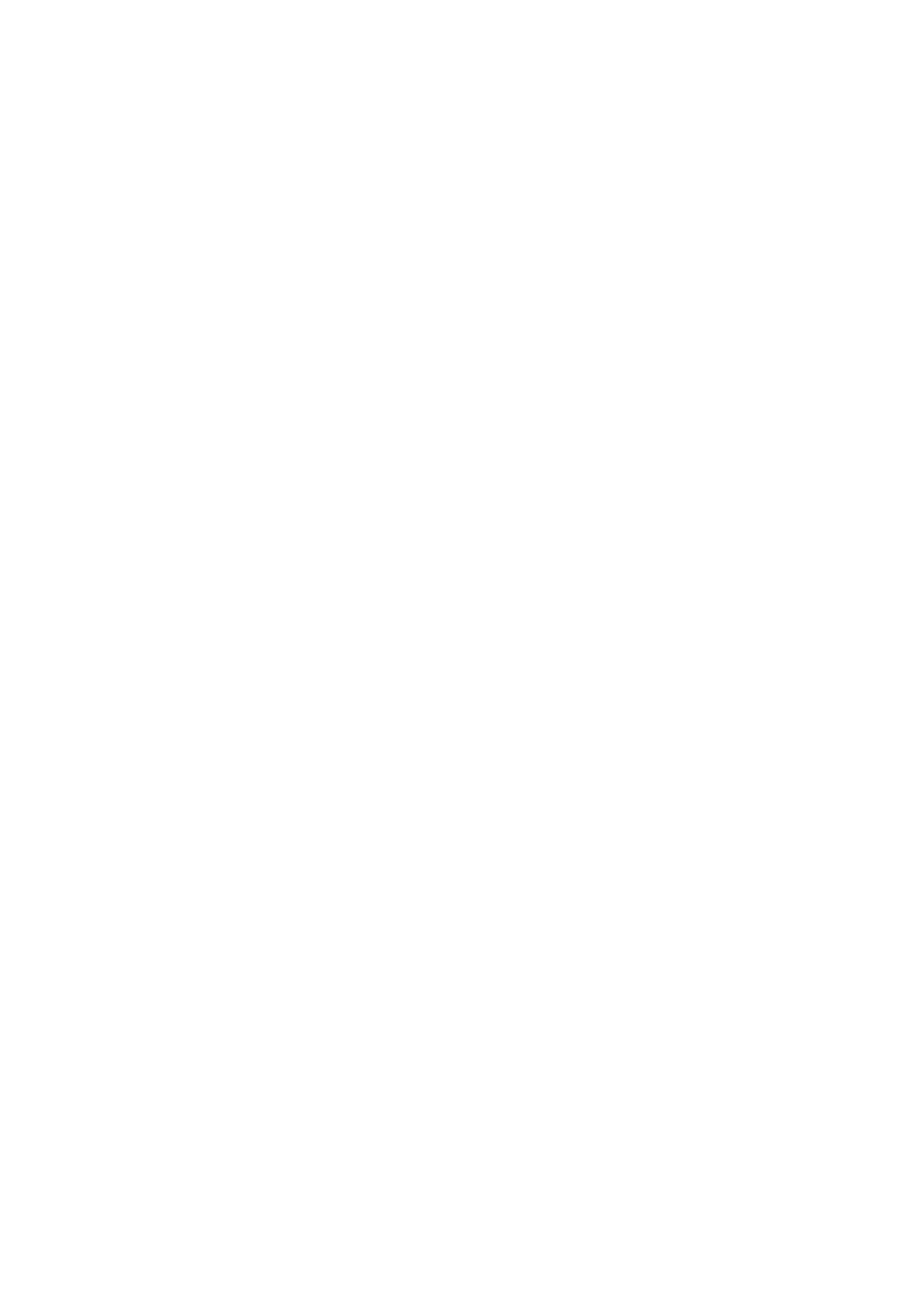
14-6
1998 Nokia Mobile Phones. All Rights Reserved.
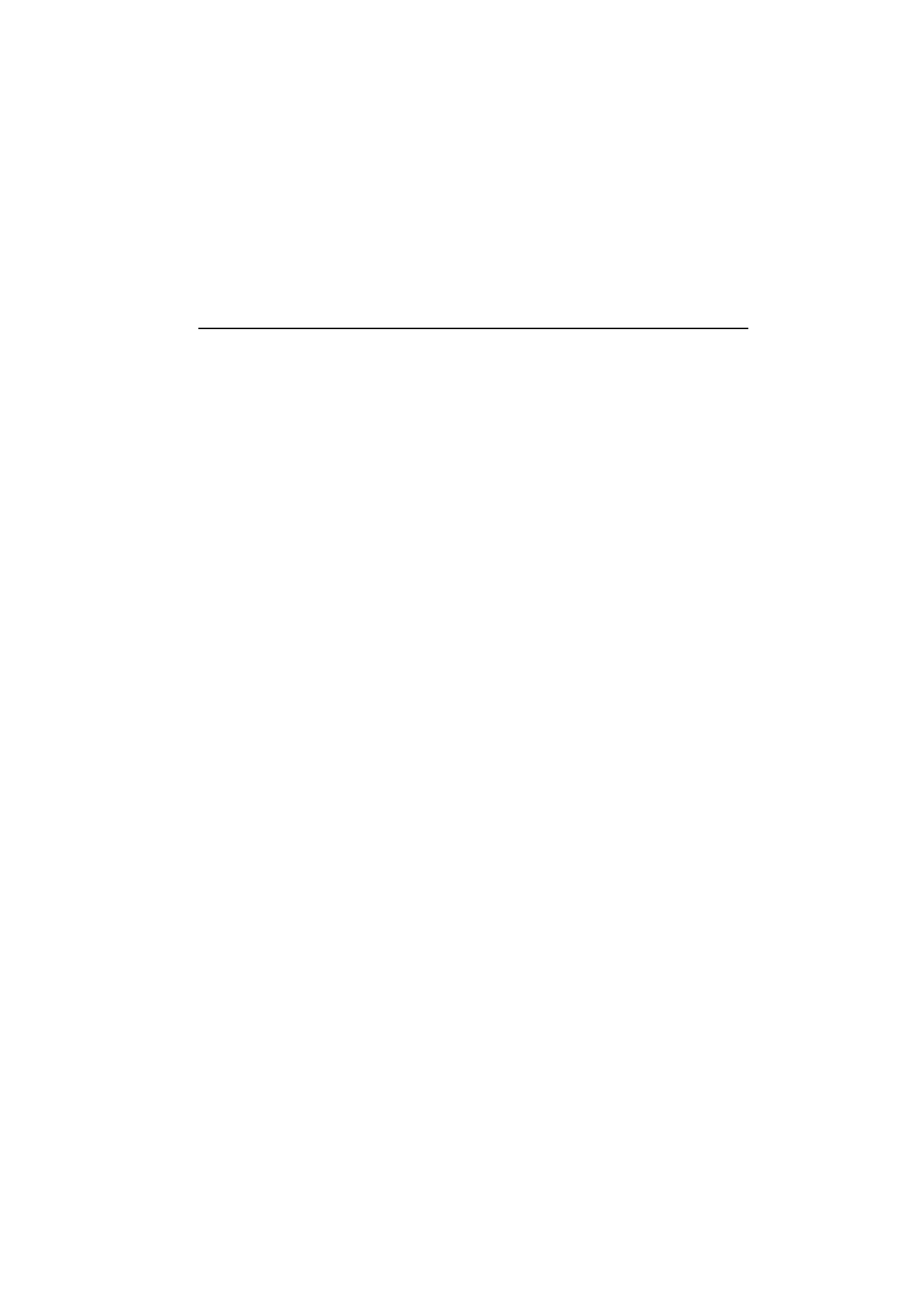
Capitolo 15 - Cura e manutenzione
15-1
1998 Nokia Mobile Phones. All Rights Reserved.